飞书在表格方框里打勾的方法
时间:2023-11-01 09:44:16作者:极光下载站人气:0
很多小伙伴都会在飞书中进行在线文档的创建,因为飞书中的功能十分的丰富,能够满足我们对于表格的编辑的各种需求,还允许我们将在线表格文档分享给同事,进行共同在线编辑,提高表格文档的编辑效率。有的小伙伴在使用飞书的过程中想要在表格中添加可以打勾的复选框,这时我们只需要点击打开工具栏中的插入工具,然后在其下拉列表中就能找到复选框选项,点击选择该选项即可。有的小伙伴可能不清楚具体的操作方法,接下来小编就来和大家分享一下飞书在表格方框里打勾的方法。
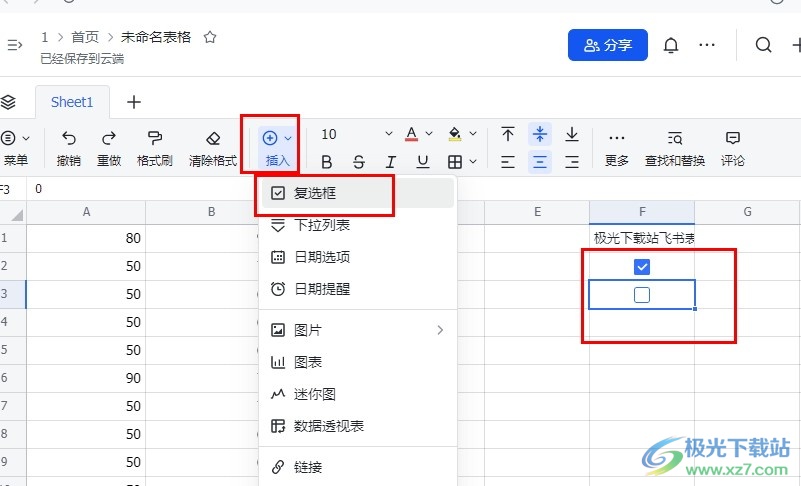
方法步骤
1、第一步,我们在电脑中点击打开飞书软件,然后在左侧列表中点击打开“云文档”选项
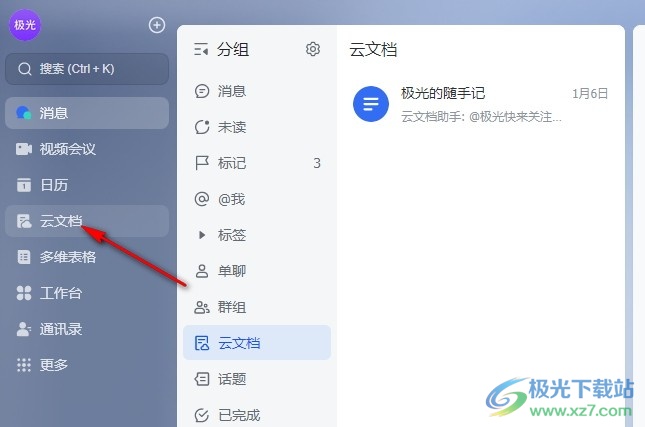
2、第二步,进入云文档页面之后,我们在该页面中找到需要编辑的表格文档,点击打开该文档
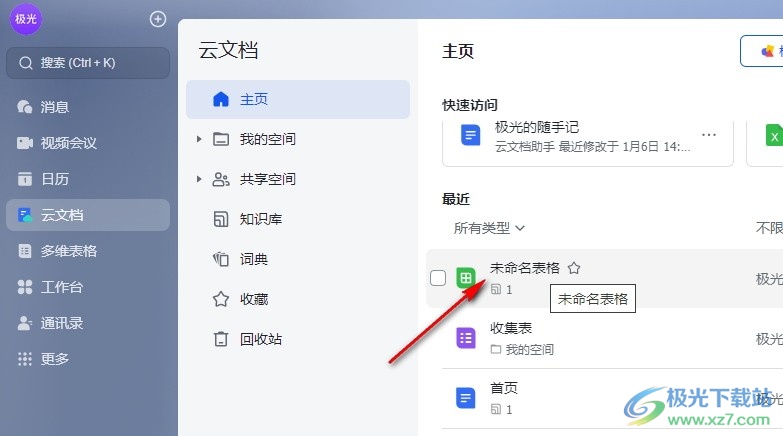
3、第三步,进入表格编辑页面之后,我们在先点击一个单元格,然后在工具栏中打开插入工具
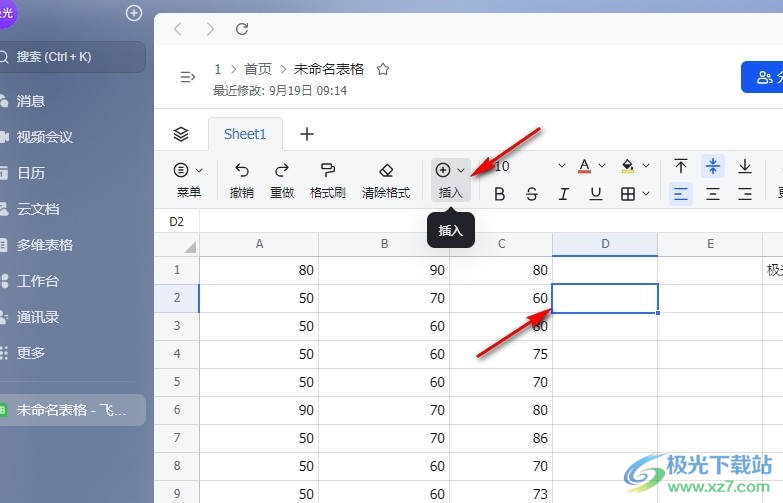
4、第四步,接着在插入工具的下拉列表中点击“复选框”选项
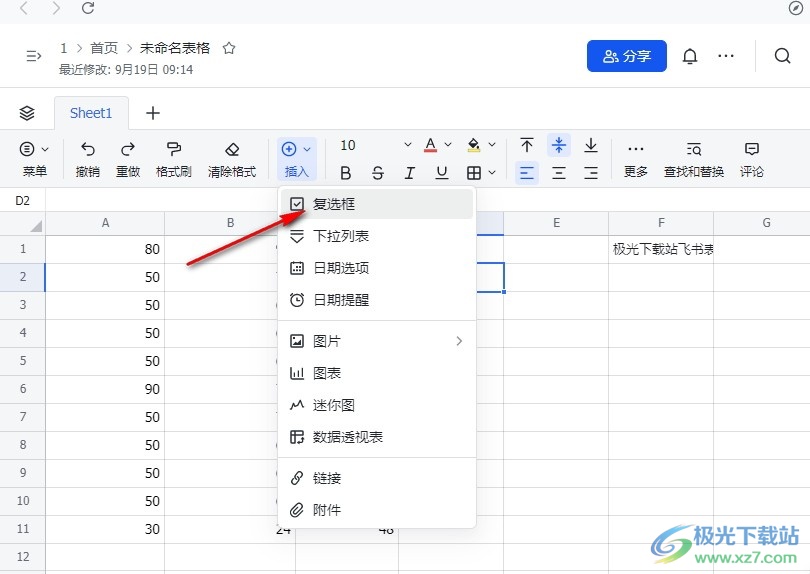
5、第五步,点击复选框选项之后,我们在单元格中就可以对方框进行勾选了
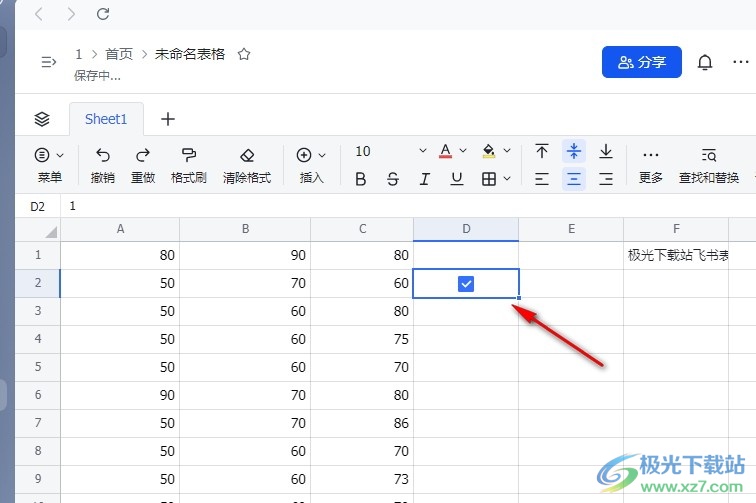
以上就是小编整理总结出的关于飞书在表格方框里打勾的方法,我们在飞书的在线表格编辑页面中点击一个空白单元格,然后打开插入工具,再在下拉列表中点击选择“复选框”选项即可,感兴趣的小伙伴快去试试吧。
标签飞书在表格方框里打勾,飞书


网友评论